
发布时间:2021/01/06 15:07:21
大家在生活中会发现很多地方都有各种各样的条码,在我们的衣服上、鞋舌上,甚至是买的一个小商品的包装上,都会有条码。其实这些条码都可以使用BarTender条码制作软件设计并制作出来。
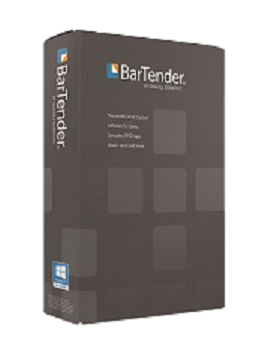
那我们在使用BarTender条码制作软件制作条码时,有些时候并不需要用到条码下面的数据,也就是说我们需要将数据隐藏。那么,我们今天就一起来了解如何将二维码所表示的数据隐藏。
添加二维码:
第一步:使用快捷键Ctrl+N在BarTender条码制作软件创建一个文档。
第二步:在文档中插入条形码,点击界面上方工具栏中的条形码工具;
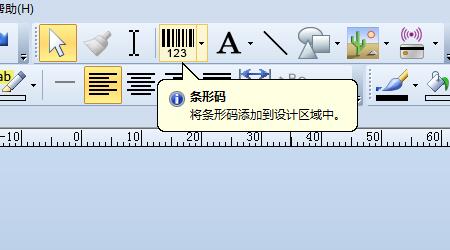
在条形码选择窗口中选择我们较为常用的QR Code二维码(也称为Denso QR Code或Quick Response Code),点击选择按钮插入到文档中;
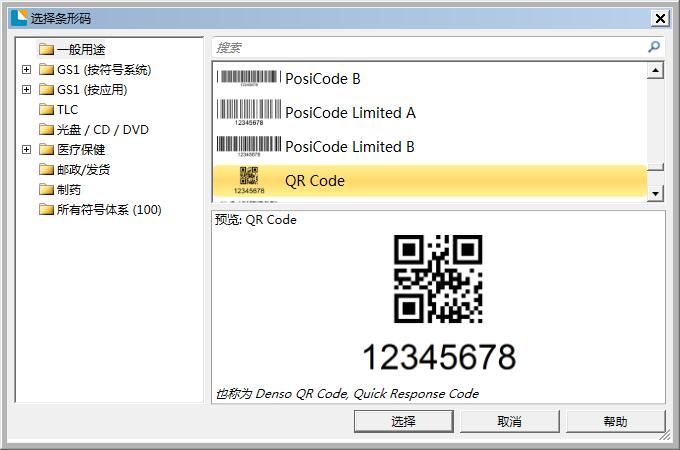
将条形码添加到设计区域中的任意位置。
在添加时我们可以预览到二维码下方有一串“数字”,即二维码所表示的数据。
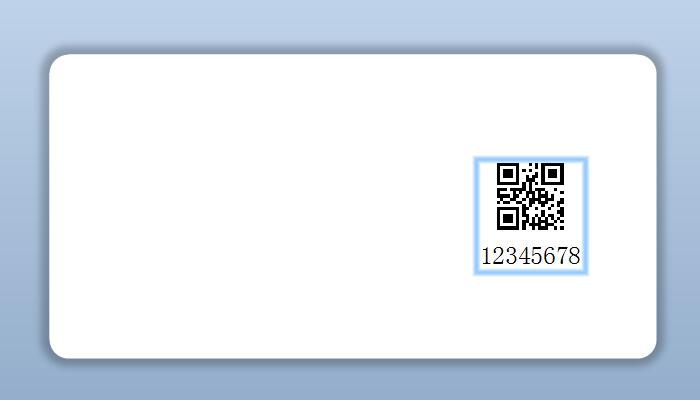
当我们不需要显示这些数据的时候,如何将它们隐藏呢?
隐藏数据:
第一步:我们双击条码,将条形码属性窗口点出来;在“可读性”窗口中,将“可见性”选项修改为“无”;点击关闭。
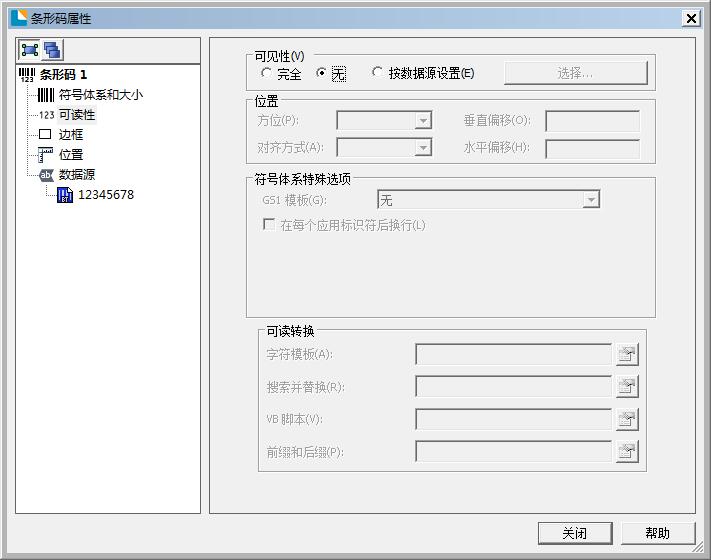
然后我们可以看到二维码下方的内容被隐藏了。
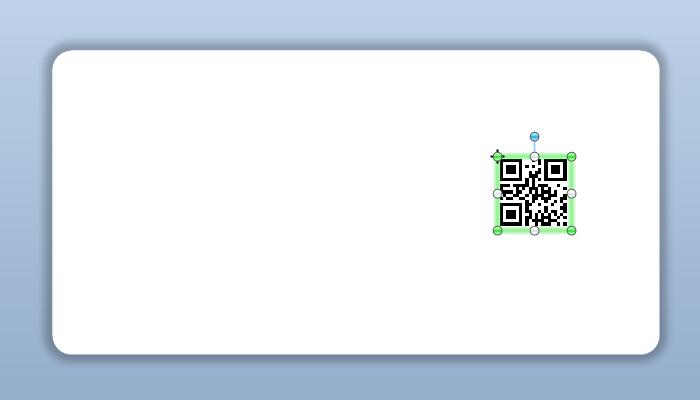
同样,128条形码也可以使用同样的办法隐藏下方的数据。
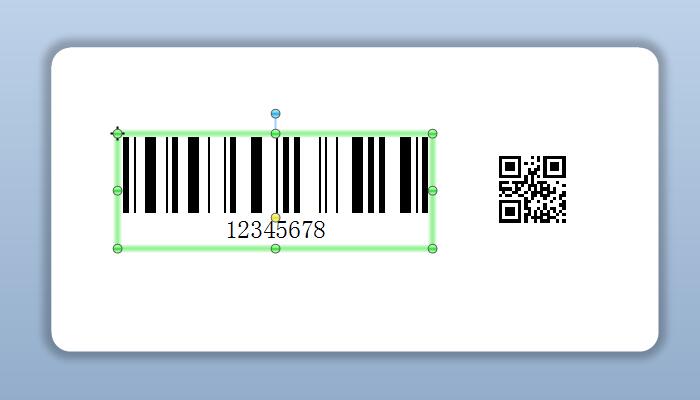
操作过程也是在条形码属性窗口可读性中,设置可见性为无;然后条形码下方的数据即可被隐藏。
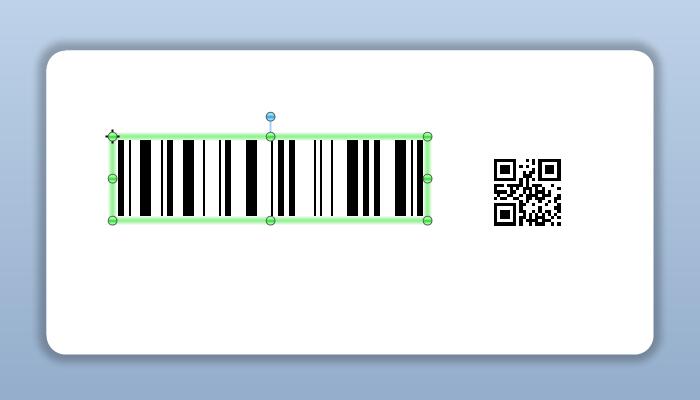
那么相反,如果我们想要显示这些数据,只需要将“可见性”修改为“完全”即可显示。
了解过之后的小伙伴们赶快去BarTender条码制作软件中实操一下熟悉熟悉吧,以后在需要隐藏数据的时候可不要出错哦~
作者:昵名
展开阅读全文
︾
标签打印软件下载 | 条码打印软件使用教程 | BarTender经典案例 | 隐私条款 | 网站地图 | 关于我们